ps快速去除图片中多余的部分
1、打开需要处理的图片,首先分析图片,如何去除多余的人物。

2、这里是去除右边的人物。我们可以使用套索工具选择右边的人物,然后内容识别一个,基本可以去除人物。然后再简单的去处理一下周围模糊的地方。

3、点击套索工具,在图片中选择需要去除的人物。

1、按住shift+f5,选择内容识别,正常图片。
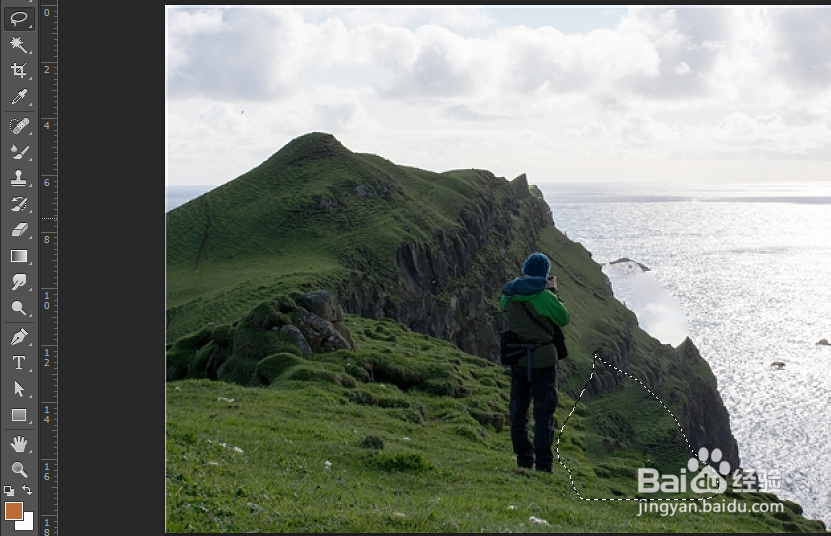
2、发现周围还有模糊的地方,这里再次使用套索工具,内容识别,重复操作一遍。
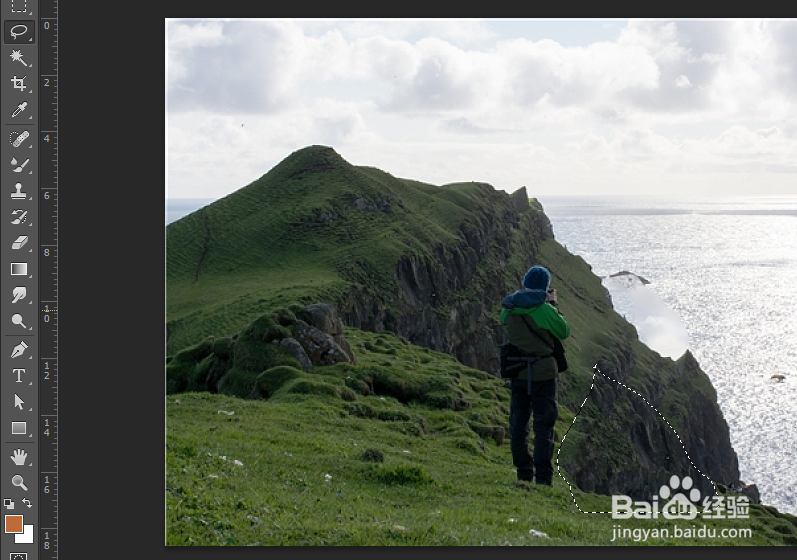
3、这样图片中多余的部分就消除了。
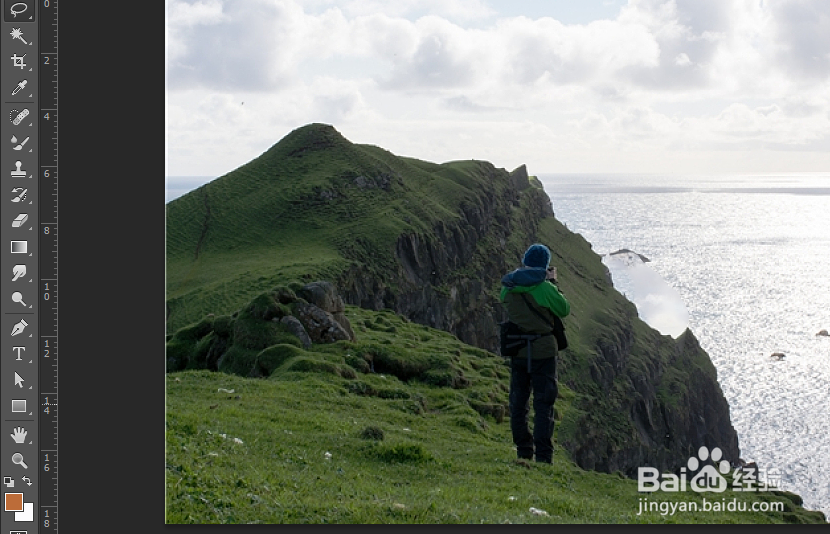
4、总结:
1.使用套索工具选中需要去除的区域。
2.shift+f5选择内容识别。
3.多次操作,减少模糊及不自然。
声明:本网站引用、摘录或转载内容仅供网站访问者交流或参考,不代表本站立场,如存在版权或非法内容,请联系站长删除,联系邮箱:site.kefu@qq.com。